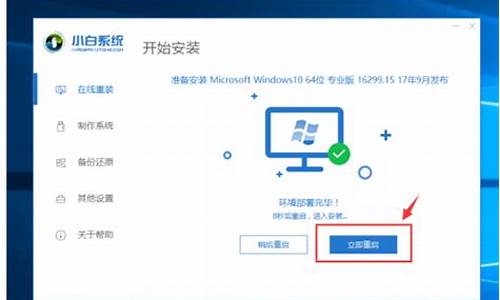系统盘不引导,电脑系统不引导

电脑系统引导故障?别担心,跟着这5步轻松修复!本文将为你详细介绍如何使用USB或光盘修复电脑系统引导故障,让你的电脑重新焕发生机。
准备启动神器准备一个USB或光盘,将系统安装镜像写入其中,作为启动神器。将启动神器插入系统出问题的电脑,瞬间变身救援利器!
进入BIOS设置进入BIOS设置界面,找到“Boot”或“启动”选项,将USB或光盘设备调到启动顺序的首位。保存你的设置,然后重启电脑,一切准备就绪!
选择修复模式启动电脑,选择使用安装媒介启动。选择适合你的语言,然后点击“下一步”。在安装界面中找到并点击“修复你的计算机”,开始拯救行动!
选择合适的修复选项
根据具体情况,选择“自动修复”、“系统还原”、“恢复映像”或“命令提示符”。跟随系统提示,一步一步操作,耐心等待修复过程完成。
重启电脑,焕然一新修复完成后,点击“关闭”或“重启”。拔掉安装媒介,让你的电脑重新焕发生机,正常启动!
分析:电脑显示未找到启动磁盘。如果此前未曾修改CMOS启动项,则一般为硬盘出现故障如接触不良或损坏而未能通过开机通电自检,或者是硬盘主引导记录损坏,或者是主机插入非启动光盘或U盘。
处理办法:
1、关机断电开机箱,重新插拔硬盘电源线和数据线(若为笔记本电脑则只需重新插拔硬盘),再开机,按DEL键(笔记本为F2或其它)进入CMOS中BOOT选项卡,看能否检测到硬盘信息。如能则将硬盘设置为第一启动项。按F10键保存按Y键确定退出重启。
2、如果检测到硬盘但仍无法启动,则使用系统U盘或光盘启动电脑后,运行DISKGENIUS对硬盘进行检测,并重建主引导记录MBR。
3、如果以上操作无效,则需要重装系统。重装系统方法很多,推荐光盘重装系统。
4、如不能检测到硬盘,则更换硬盘电源线和数据线,无效再更换硬盘,并重装系统。
5、如果CMOS中将光盘或U盘启动设置在硬盘启动之前,则需要将插入在光驱或主机USB接口上的非启动光盘或U盘取出。
声明:本站所有文章资源内容,如无特殊说明或标注,均为采集网络资源。如若本站内容侵犯了原著者的合法权益,可联系本站删除。